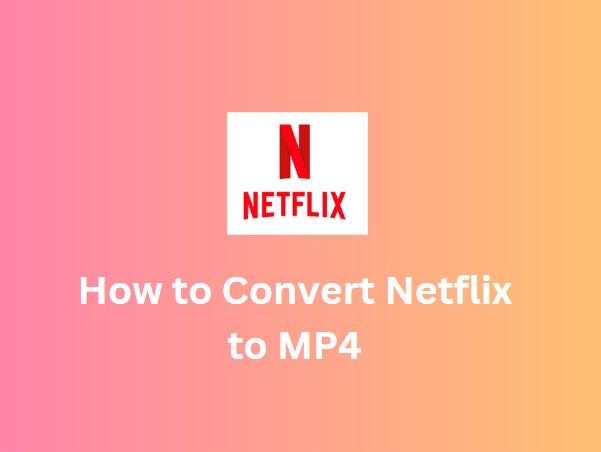PC için Netflix uygulamasını kullanarak Netflix'ten video nasıl indirilir

Netflix'S Vast Kütüphanesi, doğrudan size bir eğlence evreni sunan çok sayıda film, TV şovu ve video sunuyor.Ancak, İnternet veya Wi-Fi mevcut olmadığında endişelenmenize gerek yoktur.PC için Netflix uygulaması sayesinde eğlenceniz yok'duraklatmak zorunda.Ancak yine de Netflix'ten video indireceğinizi merak edebilirsiniz.
Netflix'ten video indirme yeteneği, özellikle en sevdiğiniz filmleri çevrimdışı istemek söz konusu olduğunda, kullanıcı deneyimini inkar edilemez bir şekilde geliştirir.Bu yazı, Netflix'te film indirmenin iki pratik yolunu açmaya adanmıştır.
PC için Netflix uygulaması nedir?
Ünlü bir OTT platformu olan Netflix, PC uygulaması hem yerli hem de uluslararası izleyiciler arasında yaygın olarak popüler olan abonelik tabanlı akış hizmetleri sunuyor.Bu, birçok içerik üreticisinin sürümleri için öncelik vermesine yol açtı ve Netflix, yüksek kaliteli içerik için prim fiyatları sunuyor.Netflix'S Çeşitli türlerin ve yüksek kaliteli akış hizmetlerinin geniş kapsamlı koleksiyonu, OTT platformları arasında en iyi seçim haline getiriyor.
Windows için Netflix uygulaması, İnternet'i destekleyen herhangi bir cihazda indirilebilir.Bu tür cihazlar arasında, bunlarla sınırlı olmamak üzere, oyun konsolları, akıllı TV'ler, set üstü kutular, akış medya oyuncuları, tabletler ve akıllı telefonlar içerir.
Windows 10'da PC için Netflix uygulaması nasıl indirilir
Windows 10 veya 11 ile, isterseniz, PC'nizde, tabletinizde veya dizüstü bilgisayarınızda Netflix'i izleme kolaylığına sahipsiniz.'Hareket halindeyken veya çevrimdışı.Başlamak için, Netflix'i Microsoft Store'dan indirmek için bu adımları izleyin:
1. Windows + s tuşlarına basarak Windows 10'daki arama arayüzünü etkinleştirin.Girmek'Microsoft Mağazası've uygulamayı açın.Microsoft hesap kimlik bilgilerinizi kullanarak oturum açın.
2. Oturum açtıktan sonra,'Aramak'Seçenek, girdi'Netflix've sonuçlardan PC için Netflix uygulamasını seçin.
3. Netflix uygulamasının indirilmesini başlatın.'Elde etmek'düğme.Bu, PC'nizdeki Netflix'ten videoyu nasıl indireceğinizin ilk adımıdır.
4. Download, Windows 10 Netflix uygulamasını otomatik olarak yükler.Bunu tıklayarak başlatabilirsiniz.'Açık'düğme veya sisteminizde bulmak.
5. Son olarak, kimlik bilgilerinizi kullanarak uygulama içindeki Netflix hesabınızda oturum açın ve en sevdiğiniz Netflix hizmetini Windows 10'da, şimdi çevrimdışı görüntüleme için video indirme yeteneğiyle dinlendirin.
PC için Netflix uygulamasından video nasıl indirilir
Eğer sen'Windows 10 sisteminizdeki PC için Netflix uygulamasını kullanarak Netflix'ten video indirmeyi düşünmek, bu altı kolay adımı izlemek, kesintisiz bir görüntüleme deneyimine doğru yol gösterecektir:
1. Netflix uygulamasını Windows cihazınıza indirip yükleyerek başlayın.
2. Netflix'i yükledikten sonra uygulamayı başlatın ve Netflix hesap kimlik bilgilerinizi kullanarak oturum açın.
3. Menü düğmesine erişin ve"Indirilebilir"seçenek.Netflix'teki tüm içeriğin indirilemeyeceğini unutmayın.Yalnızca indirilebilecek bir dizi film, video ve TV şovu bulacaksınız.Bu nedenle, kullanılabilir indirilebilir içerikten seçim yapmakla sınırlısınız.
4. İstenen filmle ilişkili indir düğmesini bulun ve indirme işlemini başlatmak için üzerine tıklayın.
5. Video kalitesini ayarlamak istiyorsanız, Ayarlar seçeneğini tıklayın.Oradan standart veya yüksek video kalitesini seçebilirsiniz.
6. İndirilen filmi bulmak için menü düğmesine dönün ve seçin"İndirdiklerim."İndirilen içeriğinizi bu bölümde bulabilirsiniz.
Ancak, göründüğü kadar basit, Windows 10 için Netflix uygulaması, çevrimdışı görüntüleme söz konusu olduğunda birkaç dikkate değer sınırlamaya sahiptir:
Netflix uygulaması üzerinden indirilen içerik yalnızca indirdiğiniz cihazda görüntülenebilir.Netflix uygulaması, indirilen içeriği diğer cihazlarda paylaşmanıza izin vermez.Netflix uygulamasından indirilen içerik bir son kullanma tarihi taşır.Bu kısıtlamalar, Netflix içeriğini dizüstü bilgisayarınıza indirmeye çalışırken ideal bir deneyime yol açabilir.Burası, bir üçüncü taraf aracı gibi Y2mate netflix indirici etkili bir alternatif olarak hizmet edebilir.
Netflix'ten Video Nasıl İndirilir: Y2Mate Netflix Downloader'ı kullanın
. Y2mate netflix indirici Dizüstü bilgisayarda Netflix şovlarının nasıl indirileceğinin mükemmel bir örneğidir.Netflix içeriğini yüksek hızlarda ve fantastik ses ve görüntü kalitesi ile indirmenizi sağlar.İndirdiğiniz içeriği diğer kullanıcılar ve cihazlarla paylaşmanıza bile izin verir.Ayrıca, indirilen içerik bir son kullanma tarihi ile birlikte geldiğinden, en sevdiğiniz filmleri ve şovları istediğiniz zaman izleyebilirsiniz.
Adım 1 - Y2Mate Netflix Downloader'ı yükleyin ve başlatın
Y2Mate video indiricisini ziyaret edin'S Ürün Sayfası resmi web sitesinde.Orada, seçeneği bulacaksınız'akış hizmetleri'ekranın solunda.Tıklamak'akış hizmetleri'.Ekranda bir menü açacak'S sağ tarafı.Seçeneği görebileceksin'Netflix'Menü ekranında hizmetler.Seçin'Netflix'Menüden Hizmetler seçeneği ve tarayıcı içinde açın.
Adım 2 - Oynamak için bir video seçin
Netflix hesabınıza oturum açın, mevcut farklı videolara göz atın ve indirmek istediğiniz videoları seçin.
Adım 3 - Ses ve Altyazı Tercihleri'ni seçin ve indirmeye başlayın
Tıkla'İndirmeye Hazır'Altyazılar ve ses için yapılandırma seçeneklerine erişmek ve özelleştirmek için düğme.İşiniz bittikten sonra tıklayın'Şimdi İndirin'.Diğer içeriğe göz atmaya veya aynı anda indirilen içeriği izlemeye devam ederken videonuz arka planda indirilmeye başlayacaktır.
Y2Mate Netflix Downloader hakkında daha fazla bilgi
Y2Mate Netflix indiricisi bir dizi avantaj sunuyor:
1. Y2Mate Netflix indiricisi ile zahmetsizce tasarruf edebilirsiniz ve Tercih ettiğiniz Netflix filmlerini ve şovlarını indirin Çarpıcı 1080p tam HD çözünürlükte.Ayrıca, sürükleyici bir izleme deneyimi sağlayan kristal berraklığında bir 5.1 ses kanalı çıkışı sağlar.Kullanılabilirliği hakkında daha fazla bilgi edin Netflix's 4k içerik .
2. Bu indirici, gömülü altyazılarıyla birlikte video indirmenizi sağlar.Ayrıca, altyazıları ayrı bir .srt dosyası olarak kaydetme seçeneğiniz vardır.Ayrıca, Netflix'te bulunan herhangi bir film veya web dizisinin başlığı, döküm, arsa, türü ve hikayesi gibi ilgili meta bilgi de indirebilirsiniz.
3. Y2Mate Netflix indiricisinin olağanüstü bir özelliği, toplu veya toplu video indirme özelliğidir.Eğer sen'Netflix'teki bir diziden bir bölüm izleyen bu araç, kalan bölümleri otomatik olarak algılar ve indirir.Bu şekilde, bir serinin tüm bölümlerini ayrı ayrı yerine tek seferde indirebilirsiniz.
4. Y2Mate Netflix indiricisi ile Netflix'te en sevdiğiniz filmleri ve şovları yayınlarken yıldırım hızlı ve yüksek hızlı içerik indirmelerinin tadını çıkarın.Ayrıca, donanım ivmesini kullanarak 2x indirme hız verimliliği sunar ve genel indirme deneyiminizi geliştirir.